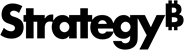Strategy ONE
Creación de un proyecto con un archivo de respuesta
Como alternativa a crear un proyecto con un archivo de respuestas, puede crear un archivo de respuestas con la información del proyecto de Platform Analytics y utilizar ese archivo de respuestas con el asistente de configuración para crear automáticamente el proyecto de Platform Analytics en el Intelligence Server y configurar la conexión al Repositorio de Platform Analytics.
Creación de un archivo de respuesta
MicroStrategy recomienda crear un archivo de respuesta a través de la interfaz gráfica del asistente de configuración. Avance por el asistente de configuración y realice sus selecciones, tal como se describe en Creación del proyecto de Platform Analytics. Cuando llegue a la página de Resumen del asistente de configuración, no haga clic en Finalizar. En su lugar, haga clic en Guardar. Se le preguntará si desea guardar sus selecciones en un archivo de respuesta.
También puede crear o modificar un archivo de respuesta con un editor de texto. Para obtener más información sobre todos los parámetros de un archivo de respuesta, consulte Parámetros del archivo de respuestas de Platform Analytics.
MicroStrategy proporciona una plantilla de archivo de respuestas en blanco, Response.ini, en la carpeta Common Files de su instalación de MicroStrategy . Por defecto, esta carpeta está C:\Program Files (x86)\Common Files\MicroStrategy.
Parámetros del archivo de respuestas de Platform Analytics
La siguiente tabla indica los parámetros disponibles y la funcionalidad de las opciones disponibles para cada parámetro.
| Opciones |
Descripción |
|---|---|
| [PAProjectHeader] | Las opciones de esta parte hacen referencia a la creación del proyecto de Platform Analytics en este equipo. |
| PAProject= |
Define si crear el proyecto de Platform Analytics, tal como determinan los siguientes valores:
|
|
PAProjectEncryptPwd= |
Define si las contraseñas se cifran en el archivo de respuesta, tal como determinan los siguientes valores:
|
| PAProjectDSSUser= | El nombre de usuario para iniciar sesión en el proyecto de Platform Analytics. |
|
PAProjectDSSPwd= |
La contraseña para el nombre de usuario anterior. Puede cifrarse en función del ajuste PAProjectEncryptPwd=. |
|
PAProjectPkgFile= |
Empezando con MicroStrategy 2020, este archivo se eliminará y se utilizará el paquete de proyecto predeterminado. La ruta completa y el nombre del archivo del MicroStrategy Archivo de paquete de proyecto de Platform Analytics utilizado para crear el proyecto. En Windows, de forma predeterminada es C:\Program Files (x86)\Common Files\MicroStrategy\PlatformAnalyticsProjectObjects.mmp |
|
PAConfigurePkgFile= |
Empezando con MicroStrategy 2020, este archivo se eliminará y se utilizará el paquete de proyecto predeterminado. La ruta completa y el nombre del archivo del MicroStrategy Archivo del paquete de configuración del proyecto de Platform Analytics utilizado para crear el proyecto. En Windows, de forma predeterminada es C:\Program Files (x86)\Common Files\MicroStrategy\PlatformAnalyticsConfigurationObjects.mmp. |
| PAProjectDSNName= | El nombre del origen de datos de la base de datos que contiene el repositorio de Platform Analytics. |
|
PAProjectDSNUserName= |
El nombre de usuario para conectarse a la base de datos del repositorio de Platform Analytics. |
| PAProjectDSNUserPwd= | La contraseña para el nombre de usuario anterior para la base de datos del repositorio de Platform Analytics. Puede cifrarse en función del ajuste PAProjectEncryptPwd=. |
|
PAProjectDSNPrefix= |
El prefijo de las tablas de repositorio de Platform Analytics. |
Ejemplo
Este es un ejemplo de un archivo de respuesta finalizado con los parámetros anteriores.
[PAProjectHeader]
PAProject=1
PAProjectEncryptPwd=1
PAProjectDSSUser=Administrator
PAProjectDSSPwd=password
PAProjectDSNName=PA_WAREHOUSE
PAProjectDSNUserName=root
PAProjectDSNUserPwd=password
PAProjectDSNPrefix=Ejecución de un archivo de respuesta
Puede ejecutar un archivo de respuesta de cualquiera de las siguientes formas:
- Desde el asistente de configuración. Consulte Para utilizar un archivo de respuestas con el asistente de configuración.
-
Desde la línea de comandos de Windows. Consulte Para utilizar un archivo de respuestas a través de la línea de comandos de Windows. Esto permite a los usuarios ejecutar el archivo sin usar ninguna interfaz de usuario gráfica.
- En UNIX o Linux. Consulte Para utilizar un archivo de respuestas mediante el asistente de configuración en UNIX o Linux o Para utilizar un archivo de respuestas a través de la línea de comandos de UNIX/Linux.
Para utilizar un archivo de respuestas con el asistente de configuración
- En el menú de inicio de Windows, seleccione Todos los programas > Herramientas de MicroStrategy > Asistente de configuración.
- Haga clic en Cargar.
- Busque la ruta donde se guardó el archivo de respuesta y haga clic en Abrir.
- Se mostrará una vista general de todas las tareas de configuración realizadas por el archivo de respuesta. Revise las tareas y haga clic en Finalizar.
Para utilizar un archivo de respuestas a través de la línea de comandos de Windows
Escriba el siguiente comando en la línea de comandos de Windows:
macfgwiz.exe -r "Path\response.ini"Where Path\ es la vía de acceso completa al archivo de respuestas.
Por ejemplo, una ubicación habitual del archivo de respuesta es:
C:\Program Files (x86)\Common Files\MicroStrategy\RESPONSE.INI
Si aparece un mensaje de error, compruebe la ruta y el nombre que indicó para el archivo de respuesta y realice cualquier cambio necesario.
Para utilizar un archivo de respuestas mediante el asistente de configuración en UNIX o Linux
En una ventana de la consola de UNIX o Linux:
- Explorar para <HOME_PATH> dónde <HOME_PATH> es el directorio que ha especificado como directorio inicial durante la instalación.
- Vaya a la carpeta bin.
- Intro mstrcfgwiz-editor y pulse Intro.
- Pulse Entrar en la página de inicio del asistente de configuración.
- Escriba 1 para utilizar un archivo de respuesta y pulse Entrar.
-
Escriba la ruta de acceso completa al response.ini archivo y pulse Intro.
Por ejemplo:
/home/username/MicroStrategy/RESPONSE.INI
Si aparece un mensaje de error, compruebe la ruta y el nombre que indicó para el archivo de respuesta y realice cualquier cambio necesario.
Para utilizar un archivo de respuestas a través de la línea de comandos de UNIX/Linux
- Desde una ventana de la consola de UNIX o Linux, vaya a <HOME_PATH> dónde <HOME_PATH> es el directorio que ha especificado como directorio inicial durante la instalación.
- Vaya a la carpeta bin.
-
Escriba el siguiente comando en la línea de comandos y pulse Entrar.
Copiarmstrcfgwiz-editor -response /Path/response.iniWhere Path es la vía de acceso completa al archivo de respuestas.
Por ejemplo, una ubicación habitual del archivo de respuesta es:
/home/username/MicroStrategy/RESPONSE.INI
Si aparece un mensaje de error, compruebe la ruta y el nombre que indicó para el archivo de respuesta y realice cualquier cambio necesario.